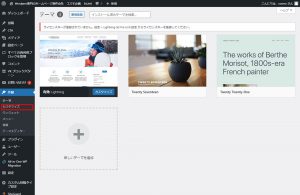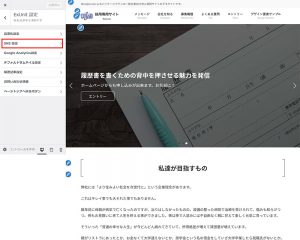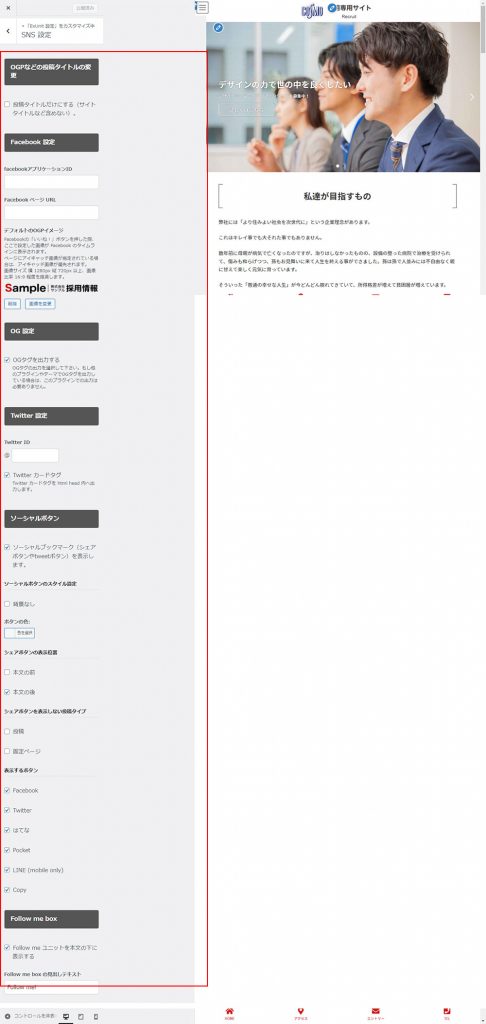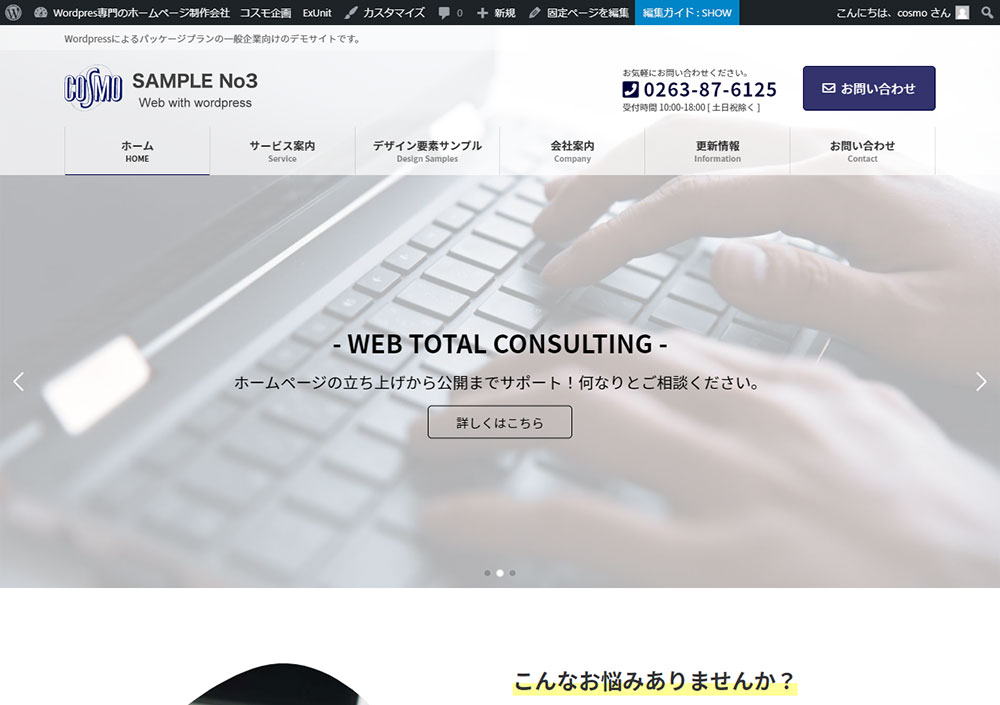
Lightning G3 Pro Unitの設定方法(Lightning ExUnit 設定<SNS 設定>)を説明いたします。
| 環境データ項目 | DATA |
|---|---|
| 実施日 | 2021年秋(当時に作成されたデータです。) |
| Lightning G3 Pro Unit プラグイン Ver | 0.11.1 |※バージョンによっては説明に食い違が生じます。 |
| WordPress Ver | 5.81 |
| PHP Ver | 7.4 |
設定方法
OGPなどの投稿タイトルの変更
投稿タイトルだけにする(サイトタイトルなど含めない)。選択
Facebook 設定
facebookアプリケーションID
Facebook ページ URL
デフォルトのOGPイメージ
Facebookの「いいね!」ボタンを押した際、ここで設定した画像が Facebook のタイムラインに表示されます。
ページにアイキャッチ画像が指定されている場合は、アイキャッチ画像が優先されます。
画像サイズ 橫 1280px 縦 720px 以上、画像比率 16:9 程度を推奨します。
削除 画像を変更
OG 設定
OGタグを出力する
OGタグの出力を選択して下さい。もし他のプラグインやテーマでOGタグを出力している場合は、このプラグインでの出力は必要ありません。
Twitter 設定
Twitter IDの設定
Twitter カードタグ
Twitter カードタグを html head 内へ出力します。
ソーシャルボタン
ソーシャルブックマーク(シェアボタンやtweetボタン)を表示します。
ソーシャルボタンのスタイル設定
背景なし
ボタンの色:
色を選択
シェアボタンの表示位置: 本文の前・ 本文の後
シェアボタンを表示しない投稿タイプ: 投稿・ 固定ページ
表示するボタン: Facebook・Twitter・はてな・Pocket・LINE (mobile only)・Copy
Follow me box
Follow me ユニットを本文の下に表示する:選択
Follow me box の見出しテキスト